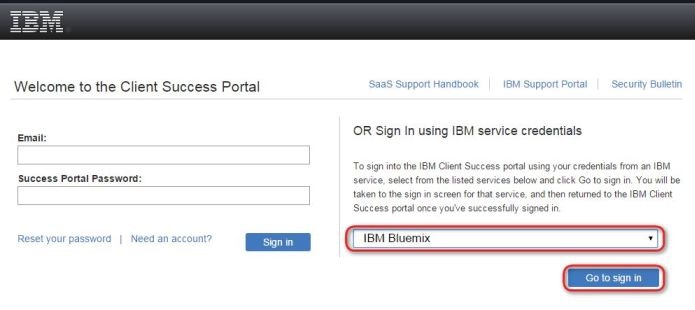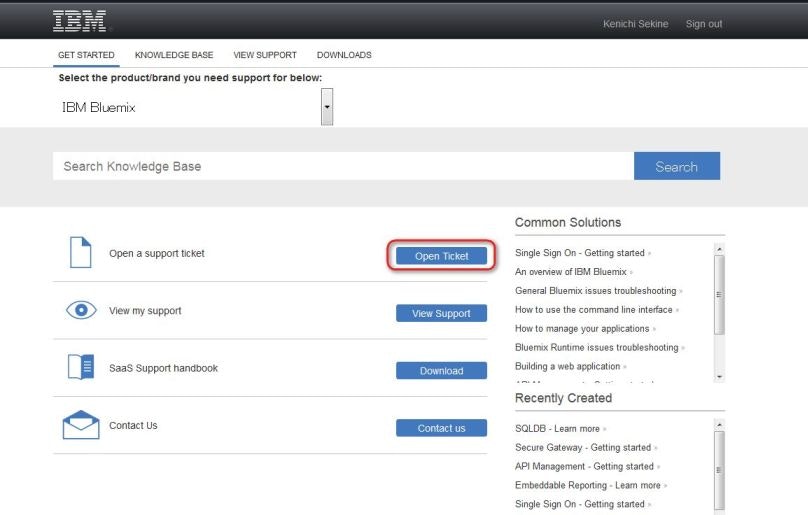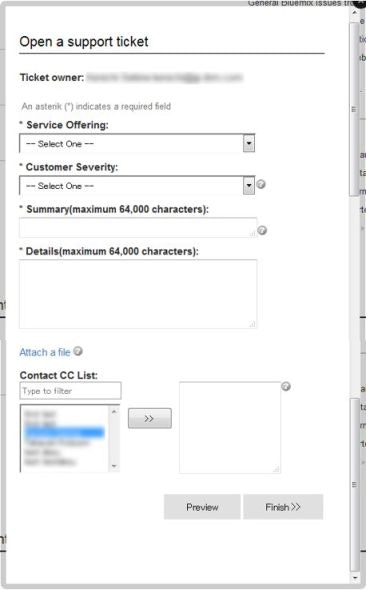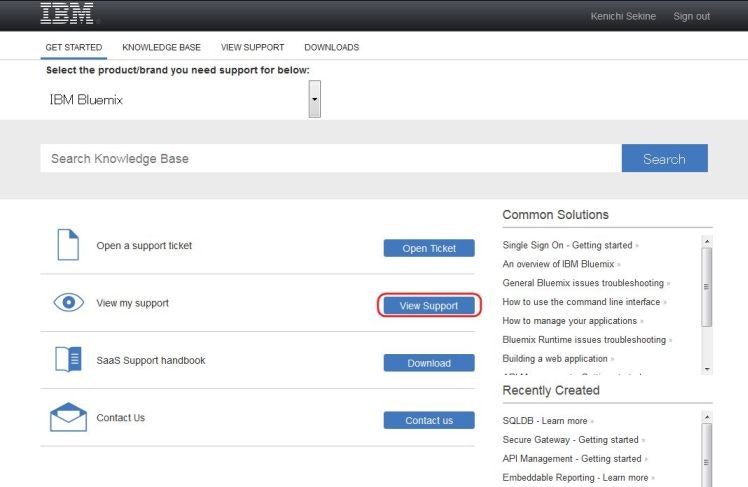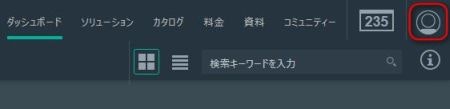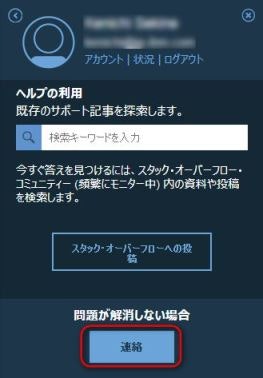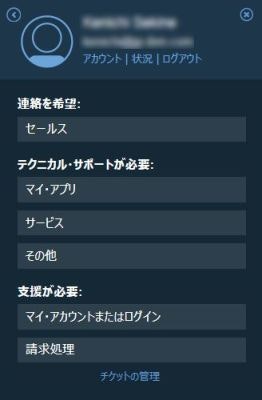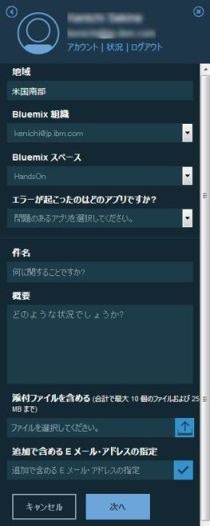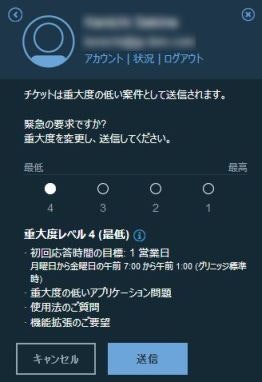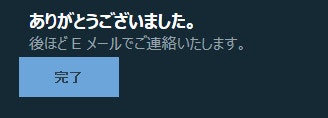Bluemixを使っていて何か障害が発生した場合、その問題報告を上げることができます。Bluemixのサポート契約をお持ちの方だけでなく、トライアル・アカウントでご利用いただいている方もサポート・チケットをオープンできますので、ぜひこの仕組みを活用しましょう。
ちょうどこの記事を書いている今週、Bluemixのユーザーインターフェースが改編されて、BluemixのWebポータルから直接チケットをオープンすることができるようになりました。その手順も方法2としてご紹介します。
方法1 : IBM Client Success Portalを使用
1-1. Client Success Portalへのログイン
IBM Client Success Portalにアクセスし、右側のプルダウンメニューで「IBM Bluemix」を選択して「Go to sign in」ボタンをクリックします。
BluemixのIDとパスワードを指定してログインします。(IBM IDによるシングルサインオンです)
1-2. ナレッジベースで問題の調査
Client Success Portalではナレッジベースで問題について調べることができます。developerWorksのBluemixフォーラムのQ&Aもナレッジとして検索対象に含まれています。
それらで解決しない場合、「Open Ticket」ボタンをクリックしてチケットをオープンします。
1-3. サポートチケットのオープン
Bluemixサポートチームへの報告内容を英文で記載してチケットを起票します。
入力項目の「Customer Severity」には問題の重大度を指定します。Severityの指定は以下を参考にしてください。
| severity | 応答時間のめやす | 対象案件の内容例 |
|---|---|---|
| 1 Critial Impact / Service Down |
1 営業時間 | · アプリケーションが顧客からアクセス不能 · データ破損 ※Bluemixサポートとの連携のために常時待機していただく必要があります。1 時間以内に応答いただけない場合は、サポートが重大度を下げさせていただきます。 |
| 2 Significant Business Impact |
2 営業時間 | · 複数のユーザーに影響するアプリケーション・エラー · 個々のユーザーのログインに関する問題 |
| 3 Minor Business Impact |
4 営業時間 | · 一般的な問題 · 個々のユーザーに影響するアプリケーション・エラーや問題 |
| 4 Minimul Business Impact |
1 営業日 | · 重大度の低いアプリケーション問題 · 使用法のご質問 · 機能拡張のご要望 |
また、ログやスクリーンショットなど問題解析に必要となるファイルを添付することもできます。添付可能なファイルは最大10個、合計サイズ25MB未満です。
1-4. Bluemixサポートとのやり取り
サポートチームとのやり取りはメールもしくはWebベースで行います。
Client Success Portalの「View Support」をクリックすると、自分がオープンしたチケットを参照できます。ここで進捗を管理するとともに、サポートからの回答に対してコメントしたり追加情報を提供したりすることができます。
サポートチームからの連絡メールは support@bluemix.net から届きます。選択受信設定などしている場合は、受信拒否されないように設定を確認してください。
1-5. サポートチケットのクローズ
問題が解消するなどサポートのプロセスが終了した場合は、チケットのクローズ処理をします。Client Success Portalからクローズするには、チケット詳細表示の一番下のActionsから「Accept Resolution」です。
方法2 : Bluemix Webポータルを使用
Bluemixから直接チケットを起票することもできるようになりました。ということで以下追記。
2-1. Bluemix Webポータルにてメニューを表示
Bluemixにログインし、右上端の人の形(?)をしたアイコンをクリックします。
2-2. ヘルプの利用
表示されたメニューから、サポート欄の「ヘルプの利用」をクリックします。
なお、「アイディアを投稿する」というメニューからは、サービス改善のアイディアやリクエストをインプットすることができます。これも新しい機能ですね。
2-3. 既存情報による調査
まずはヘルプや過去のQ&Aを調べることが推奨されています。
検索キーワードを入力してBluemixのドキュメントやエンジニアのための技術コミュニティであるStack Overflowを検索することが可能です。ここで問題解決のヒントとなる情報を探したり、新たに質問を投稿したりできます。
なお、Stack Overflow 日本語版にもBluemixのQ&Aがナレッジとして共有されていますのでご活用ください。
サポートチームにコンタクトするには「連絡」ボタンをクリックします。
2-4. カテゴリ選択
問い合わせのカテゴリを選択します。
2-5. 質問内容の入力
前の画面で「アプリ」のカテゴリを選択した場合の入力画面です。ここに質問の内容を入力します。
ここで重要なお知らせが一つ。質問入力画面は日本語に対応していますが、内容はすべて英文で入力する必要があります。 一瞬期待してしまったのですが...残念です。
2-6. Severityの選択
案件の重大度(severity)を指定して、質問を送信します。
2-7. 入力完了
受付完了の連絡が support@bluemix.net からメールで届きます。また、方法1でご紹介したIBM Client Success Portalでサポートチームとのやり取りやチケットの進捗管理ができます。
3. まとめ
今回のWeb UIの変更により、Bluemixサポートへの問い合わせ先として
- 障害報告や技術的な問い合わせは IBM Client Success Portalでチケットをオープンし、support@bluemix.net とやり取り
- アカウントに関する問い合わせは id@bluemix.net にメール
- 課金・請求に関する問い合わせは billing@bluemix.net にメール
- 営業関連の問い合わせは sales@bluemix.net にメール(米国の場合)
など分散していて分かりにくかったのが、少なくとも起票に関してはBluemixのWebポータル(2-4の画面イメージ参照)に集約されたと言えます。
※2016年3月より、id@bluemix.netやbilling@bluemix.netは使用できなくなります。
https://developer.ibm.com/bluemix/2016/02/08/get-bluemix-support/
サポートチケットによる問題報告は自身が遭遇したトラブルを解消するだけに留まらず、Bluemixのサービス品質の改善にも繋がるはず。お気軽に、積極的にレポートしましょう。